מחפשים למזג או לשלב עמודות נתונים בגיליון אלקטרוני כדי לקבל תמונה רחבה יותר של מסד הנתונים? למד להלן כיצד לשלב שתי עמודות ב- Excel.
Excel מגיע עם נוסחאות ופקודות שונות שבהן תוכל להשתמש כדי לתפעל נתונים ולגלות תובנות נתונים לצרכים מקצועיים או אישיים. פונקציונליות אחת כזו של Microsoft Excel היא מיזוג עמודות ושורות למיזוג נתונים מתאי שונים.
בעת מיזוג או שילוב של ערכי טקסט או מספרים מעמודה אחת לאחרת, עלולות להתעורר שאלות רבות. לדוגמה, הזמן הדרוש, אובדן נתונים אם יש, אובדן עיצוב וכדומה.
קרא את המאמר הזה עד הסוף כדי לגלות כמה מהשיטות הטובות והחכמות שמאפשרות לך לגרום לאקסל לשלב שתי עמודות נתונים באופן אוטומטי.
על המיזוג והמרכז באקסל
נניח שהורדת קובץ ערכים מופרדים בפסיקים (CSV) של פרטי עובד מאפליקציית משאבי אנוש או מהפורטל העסקי.
אתה מגלה שיש הרבה עמודות של נתונים. יכול להיות שמיזוג כל העמודות כמו שם פרטי ושם משפחה, אזור חיוג וטלפון מספר, ייעוד ומחלקה, ועוד בעמודה אחת הגיוני יותר מאשר אינדיבידואלי עמודות.
יעלה בדעתך שלאקסל יש פונקציית מיזוג ומרכז מסודרת שעשויה להיות שימושית לשילוב נתונים מעמודות שונות באחת.
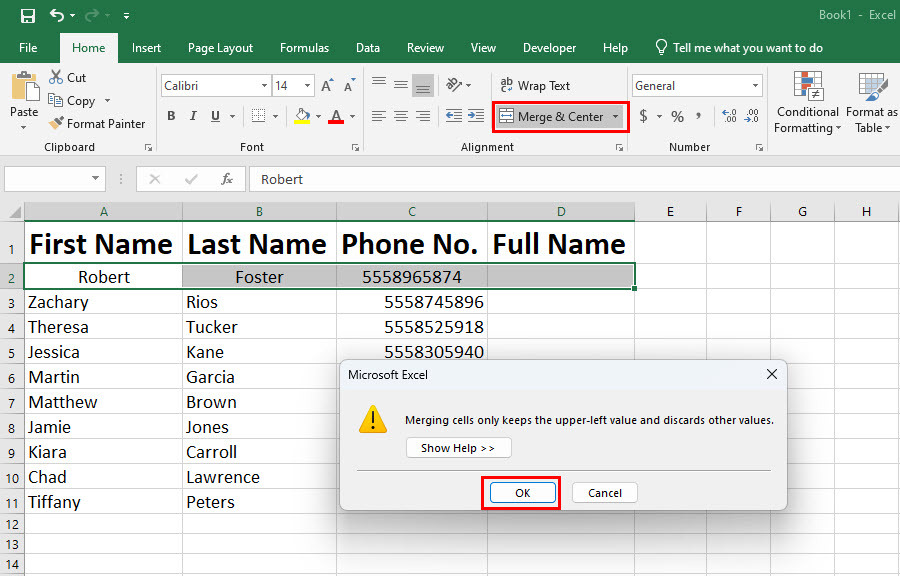
למרבה הצער, פונקציה זו מיועדת רק לעיצוב עמודות ושורות. זה לא משלב את הנתונים של העמודות והשורות המתמזגות. זה פשוט לוקח את הנתונים מהתא לפינה הימנית העליונה של טווח התאים שמתמזגים.
אז איך תשלב שתי עמודות או יותר באקסל באופן אוטומטי מבלי להקליד את הנתונים באופן ידני בעצמך? מצא את התשובות למטה:
1. כיצד לשלב שתי עמודות באקסל: שימוש ב-Flash Fill
Flash Fill משתמש באלגוריתם AI של Excel כדי לזהות דפוסים מתאים ועמודות סמוכים ולבצע את הפעולה שזה עתה השלמת. כאשר אתה משתמש בפקודה Flash Fill, Excel משכפל את התנועה שלך באלפיות שניות.
לפיכך, זוהי הדרך המהירה ביותר למזג נתונים של מספר תאים סמוכים לעמודה אחת. להלן השלבים שיש לבצע:
- ודא שהעמודות שברצונך למזג נמצאות אחת ליד השנייה.
- כמו כן, עמודת היעד צריכה להיות רק העמודה הימנית הבאה. בדוק את התמונה כדי להבין טוב יותר.
- כעת, עבור התא הראשון של העמודה שבו אתה רוצה טקסטים ממוזגים או נתונים אחרים, הקלד את הערך המשולב באופן ידני. אתה רק צריך לעשות את זה פעם אחת.
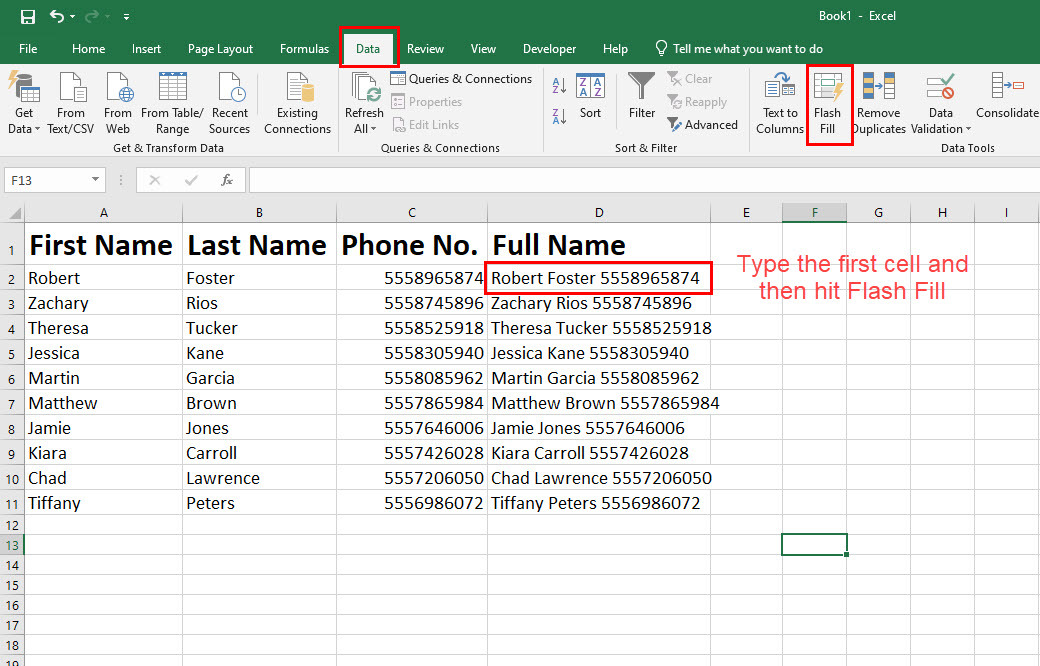
- השאר את התא הזה נבחר ולאחר מכן עבור אל נתונים הכרטיסייה בתפריט רצועת Excel ולחץ מילוי פלאש ממוקם ב כלי נתונים סעיף הפקודות.
- Excel יעתיק את המהלכים שלך עבור התא שנבחר וישלב שני נתוני תאים או יותר לעמודה אחת.
2. כיצד לשלב שתי עמודות באקסל: שימוש ב-Ampersand Operator
אמפרסנד או הסמל & פועלים כאופרטור באקסל. כך תוכל להשתמש בסמל זה כדי לשלב עמודות מרובות לעמודה אחת ב- Excel:
- עבור לתא שבו ברצונך למזג נתונים משני תאים או יותר.
- סוּג שווה (=) ליזום נוסחה.
- השתמש במקשי החצים כדי לבחור את התא הראשון ולשים סמל &.
- כעת בחרו בתא הבא ושימו & אחר.
- עשה את אותו הדבר עבור כל תאים עוקבים שברצונך למזג.
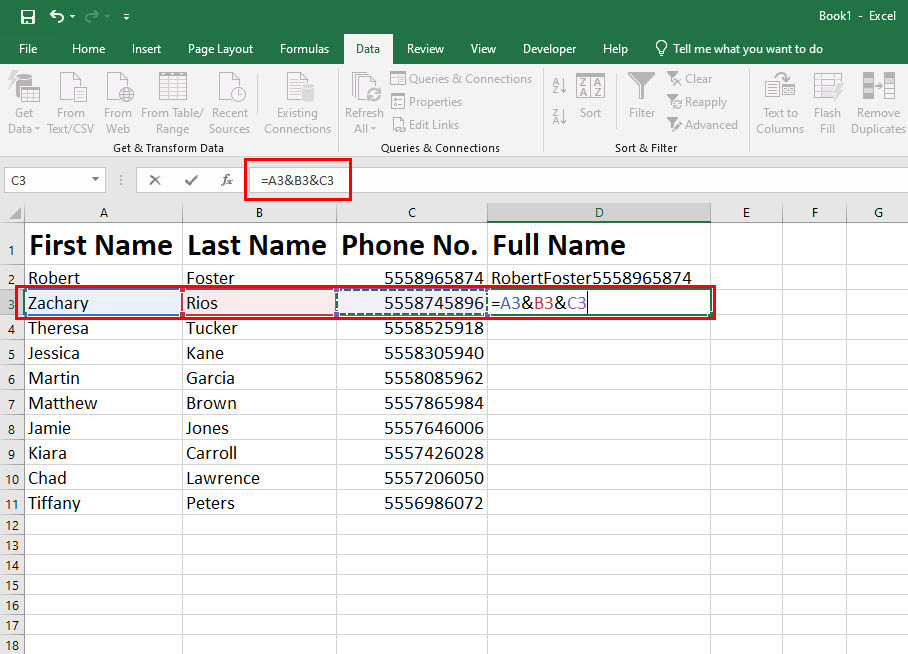
- מכה להיכנס.
- כעת אתה אמור לראות שהאופרטורים של אמפרסנד איחדו מספר תאים לתא אחד.
- כעת, העתק את הנוסחה ובחר טווח תאים בעמודה והדבק אותה.
- תראה ש-Excel החיל את הנוסחה של התא הראשון של עמודת הנתונים המשולבים על כל התאים שבחרת.
כאן, עליך לשים לב שכאשר מצרף נתונים או טקסטים באמצעות נוסחה, הערכים או הערכים של תא הנתונים המשולבים ישתנו כאשר תשנה את נתוני הקלט של הנוסחה.
המשך לקרוא כדי לגלות טריק פשוט להעתיק ערך ולהדביק אותו ללא נוסחה כדי לא לאפשר שינויים בנתונים כאשר נתוני התא הקלט משתנים.
3. כיצד לשלב שתי עמודות באקסל: שימוש בנוסחת CONCAT
אתה יכול גם להשתמש בנוסחה CONCATENATE או CONCAT כדי לחבר טקסטים או מספרים מתאי Excel מרובים לתא אחד ולאחר מכן להעתיק את הנוסחה על פני העמודה. זה יאפשר לך לצרף עמודות מרובות לעמודה אחת. הנה איך זה נעשה:
- בחר את התא הראשון מתחת לכותרת העמודה.
- זוהי כותרת העמודה שבה ברצונך לשלב נתונים של עמודות אחרות.
- להיכנס שווה (=) ולאחר מכן הקלד CONCAT.
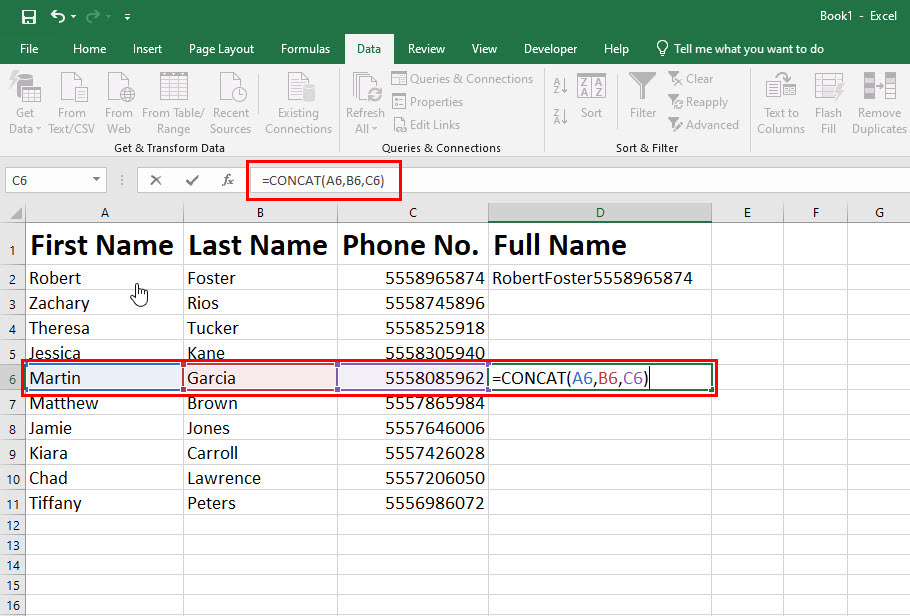
- התחל סוגריים והקלד את כתובת התא עבור התא הראשון או בחר זאת באמצעות מקשי החצים.
- כעת, הקלד פסיק (,) ובחר את התא הבא שברצונך לשלב.
- סוגרים את הסוגריים ולוחצים להיכנס.
- אם הנוסחה עובדת, העתק והדבק את הנוסחה לכל העמודה.
- Excel יביא את הנתונים הסמוכים ממספר תאים באופן אוטומטי.
זהו זה! שילבת בהצלחה נתונים של שני תאים או יותר בעמודה אחת.
4. כיצד לשלב שתי עמודות באקסל: החל את פונקציית TEXTJOIN
העבודה של TEXTJOIN דומה מאוד לזו של CONCAT, אבל כאן אתה יכול להשתמש במפריד כמו פסיק, מקף, רווח וכו'. תסתכל על שלבי העבודה שלהלן:
- בחר את תא היעד והזן סימן שוויון.
- עכשיו, הקלד TEXTJOIN.
- התחל סוגריים.
- לאחר מכן, עליך לבחור תוחם. בואו נשתמש במקף כמפריד.
- כדי להשתמש במקפים, הקלד "-", והנוסחה תבקש ממך לבחור ביניהם נָכוֹן ו שֶׁקֶר. זה לפקודה על Excel בין אם הוא צריך לספור תאים ריקים או לא.
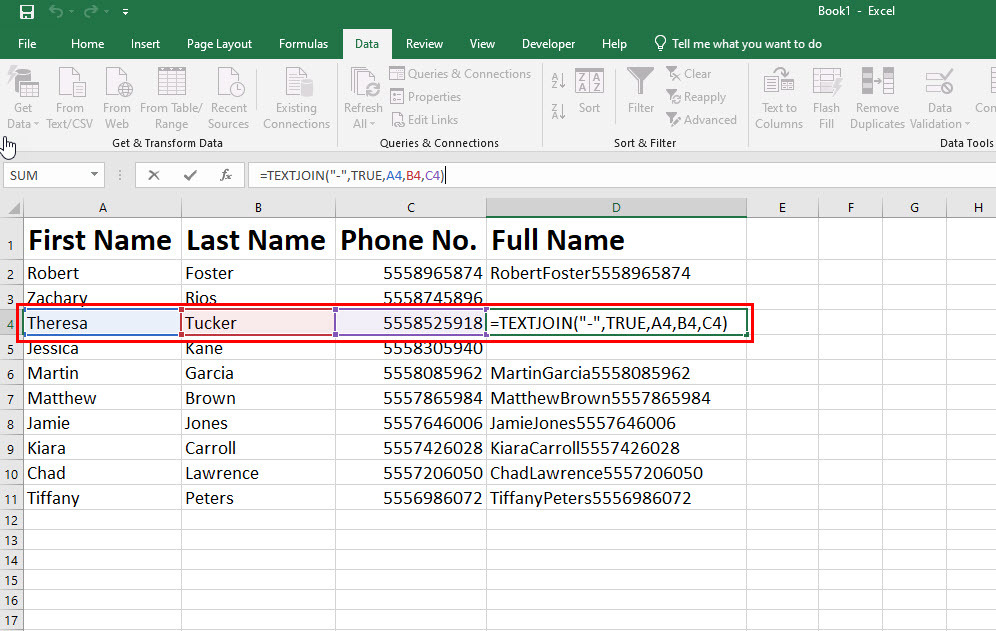
- בחר נָכוֹן, הקלד פסיק ולאחר מכן התחל להוסיף את כתובות התא שברצונך לשלב מופרדות בפסיק.
- סוגרים את הנוסחה בסוגריים.
- מכה להיכנס ותראה ש-Excel שילב את התאים במהירות הבזק.
- כעת, העתק את הנוסחה שיצרת זה עתה בכל העמודה כדי למזג שתי עמודות או יותר.
5. כיצד לשלב שתי עמודות באקסל: שימוש בתוספות
יש הרבה תוספות של Excel שמבצעות טריקים מגניבים כמו לאלץ את Excel לשלב שתי עמודות. תוספות אחת כזו של Excel היא מיזוג תאים. כך תוכל לקבל את התוספת ולשלב שתי עמודות ב- Excel:
- לחץ על מפתח לשונית ב- סרט אקסל תַפרִיט.
- בחר את תוספות סמל ולאחר מכן בחר בחנות.
- בתוך ה לחפש תיבה, הקלד לְמַזֵג ופגע להיכנס.
- מיזוג תאים יופיע תוסף Excel.
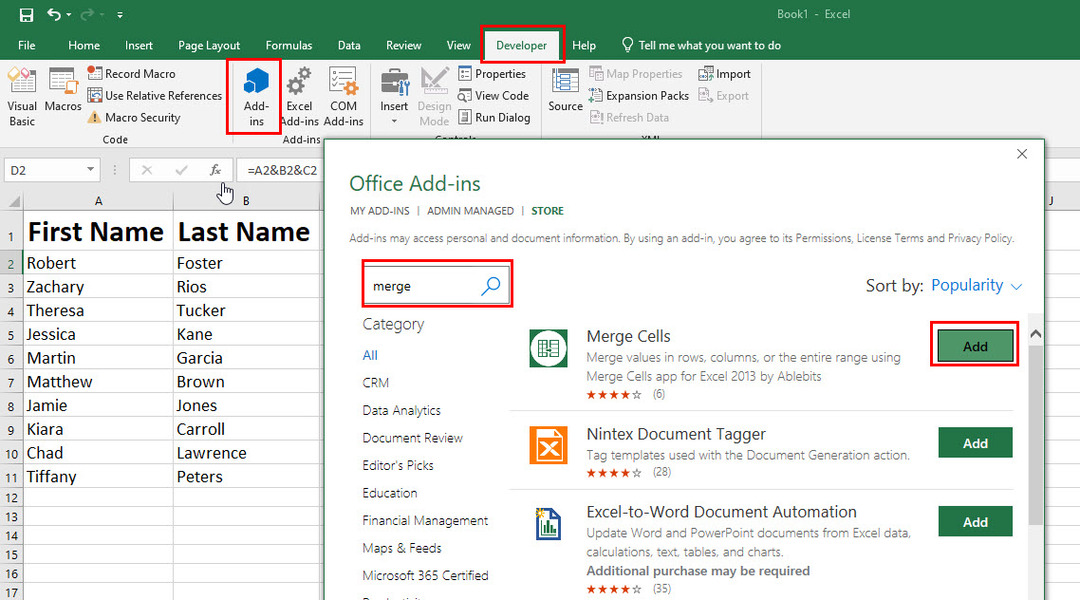
- בחר את כפתור הוסף כדי להתקין את התוספת באפליקציית שולחן העבודה של Excel.
- לאחר ההתקנה, עבור אל מפתח ושוב בחר תוספות.
- כעת, מיזוג תאים יופיע בתור התוספות שלך. בחר את הכלי.
- זה אמור להיפתח כתפריט ניווט בצד ימין בגליון העבודה.
- כעת, הכלי יציע שלוש אפשרויות לשילוב נתונים: מיזוג לפי שורה, מיזוג לפי עמודה ומיזוג לתא אחד.
- בחר כל אחד ולאחר מכן בחר מפריד תחת האפשרות ערכים נפרדים. אתה יכול לבחור בין Space, Line Break ו-Other.
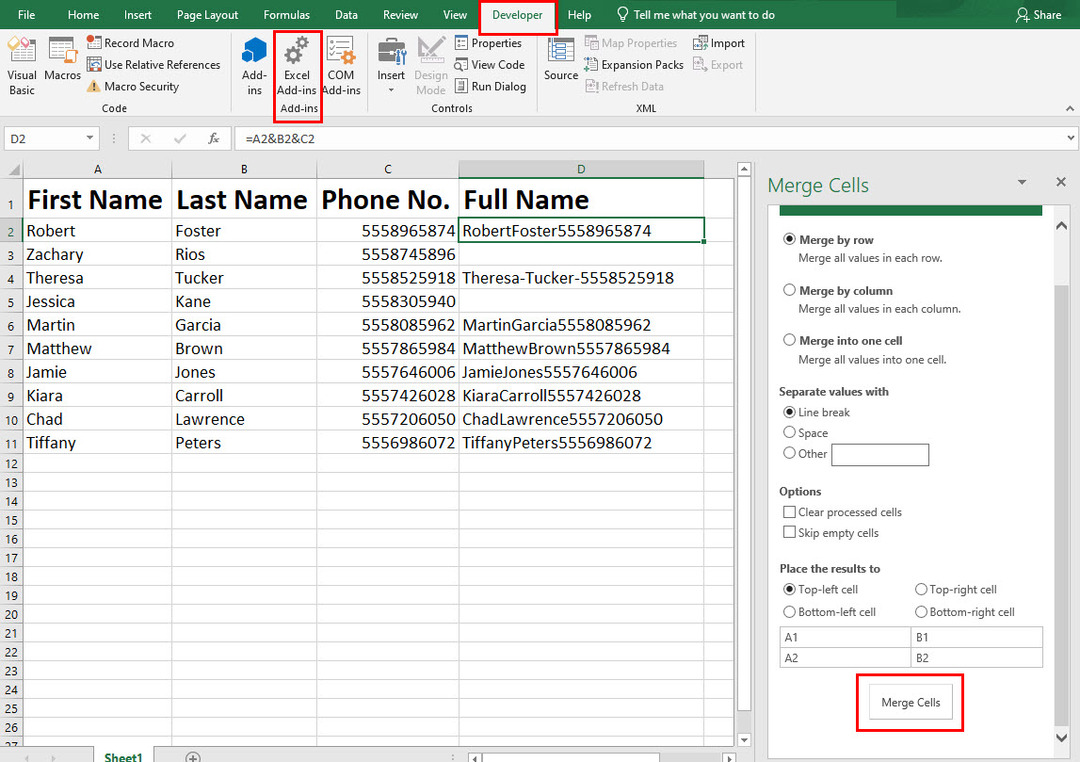
- בתוך ה אפשרויות שדה, בחר נקה תאים מעובדים.
- עכשיו, עבור מקם את התוצאות אפשרות, בחר את תא שמאלי למעלה.
- זהו זה! לחץ על מיזוג תאים לחצן כדי לשלב עמודה אחת או יותר לעמודה אחת.
טיפים לעיצוב בעת שילוב עמודות באקסל
שמור על ערכים בלבד
החיסרון של שימוש בנוסחאות לשילוב שתי עמודות ב-Excel הוא שהערכים של התאים שבהם שילבת נתונים, ישתנו כאשר תעדכן את הנתונים בתאים הקשורים.
לפיכך, עליך להחיל עיצוב זה ב-Excel כדי לשמור על ערכים בלבד. הנה איך זה נעשה:
- לאחר שיש לך את הנתונים המשולבים בעמודה, בחר את העמודה כולה.
- ללחוץ Ctrl + ג להעתיק את תוכן העמודות.
- עכשיו, לחץ Ctrl + V כדי להדביק את אותם נתונים באותם טווחי תאים.
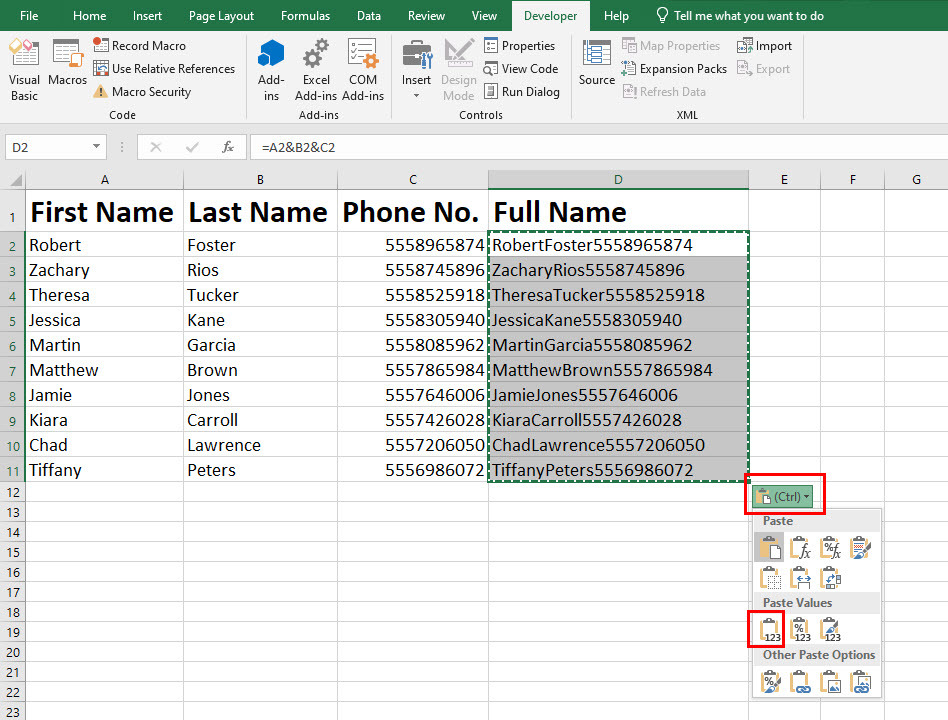
- אבל הפעם, לחץ על אפשרויות הדבקה סמל ולאחר מכן בחר ערכים תחת הדבק ערכים סָעִיף.
- כעת, Excel ישמור רק ערכים באזור התא המשולב ולא הנוסחאות.
כיצד להציג תבניות מספרים לאחר שילוב עמודות ב- Excel
אם תא היעד מסיר עיצוב של מספרים, תאריכים או מטבעות, אתה יכול להשתמש בפונקציית TEXT כדי לשמור על עיצוב מספרים. בדוק את השלבים לדוגמה להלן:
- התחל עם שווה (=) לחתום כדי להתחיל נוסחה חדשה.
- בחר את התא ההתחלתי, הזן סמל אמפרסנד (&), והוסף כל מפריד שתרצה כמו "-".
- כעת, הזן סמל נוסף והקלד טֶקסט.
- לחץ פעמיים על טֶקסט הצעת נוסחה שצצה.
- לאחר מכן, בחר ערך עבור טֶקסט פוּנקצִיָה. הערך צריך להיות התא השני שמכיל מספר.
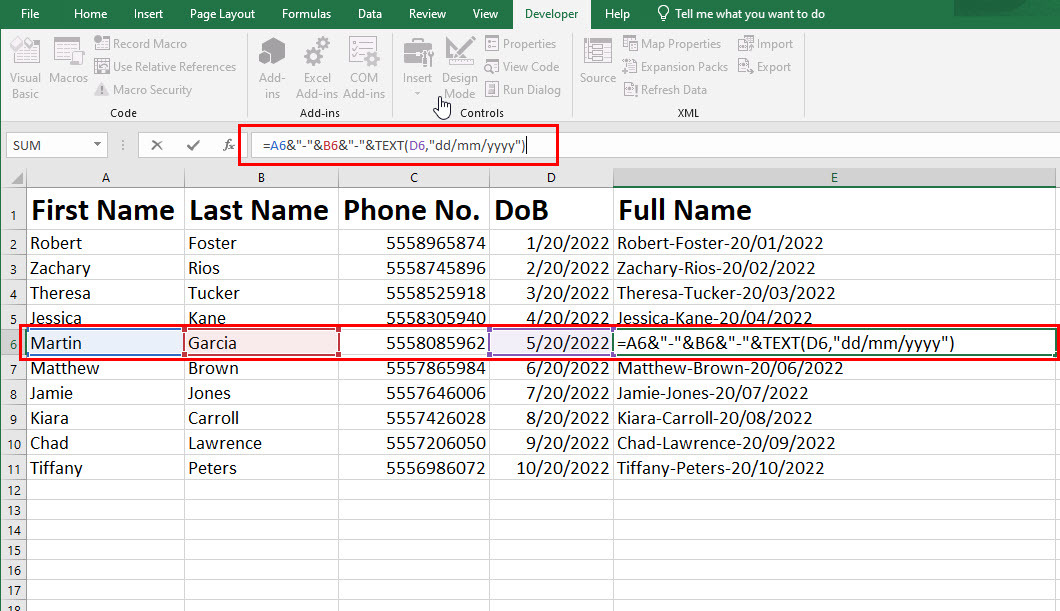
- הזן פסיק ולאחר מכן הכתיב את תבנית המספר. לתאריך, השתמש ב"dd/mm/yyyy”.
- סיים להקליד את הנוסחה על ידי הזנת סוגריים. הנה הנוסחה המלאה:
=A2&"-"&B2&"-"&TEXT(D2,"dd/mm/yyyy")
- מכה להיכנס ושני תאים ישולבו ללא אובדן של עיצוב המספרים.
כיצד לשלב שתי עמודות באקסל עם רווח
בעת שילוב תאים באמצעות כל נוסחה כמו CONCAT או אופרטור אמפרסנד, אתה יכול להוסיף מפריד, כמו רווח. כדי להוסיף רווח בין שני תאים בתא היעד, פשוט הצב את הקוד הבא בין כתובות התא:
&" "&
דוגמה לפונקציית Excel שלמה עם רווח כמצטרף היא כדלקמן:
=A2&" "&B2&" "&D2
כיצד לשלב שתי עמודות באקסל עם פסיק
בוא ניקח בחשבון שאתה צריך לשלב את התוכן של מספר עמודות בעמודה אחת תוך הפרדת התוכן בפסיק.
בצע כל אחת מהשיטות לעיל המוזכרות בסעיף CONCAT או אמפרסנד. פשוט, הצב את הקוד הבא בין כל כתובת תא:
&","&
הנוסחה השלמה תיראה כך כפי שמוצג להלן:
=A2&","&B2&","&D2
סיכום
עד כה גילית חמש שיטות שונות למיזוג שתי עמודות או יותר ב- Excel לעמודה אחת. כמו כן, חקרתם כמה טיפים וטריקים לעיצוב כדי לגרום לעמודה המשולבת להיראות הגיונית ומובנת.
אם פספסתי שיטה כלשהי למיזוג עמודות מרובות לעמודה אחת ב- Excel, ציין את השיטה למטה בתיבת ההערות.
אולי תאהב גם, הדרכה בגודל ביס ל צור רשימה נפתחת באקסל ודרכים ל תקן מקשי החצים שאינם פועלים באקסל.